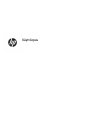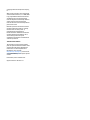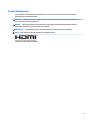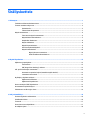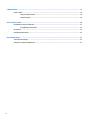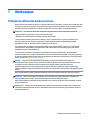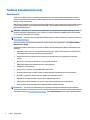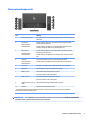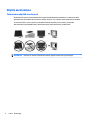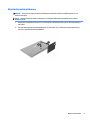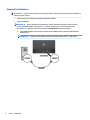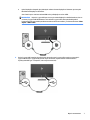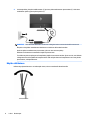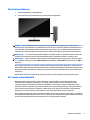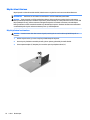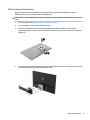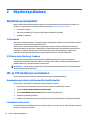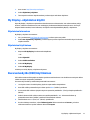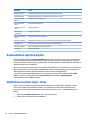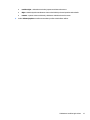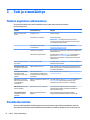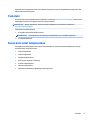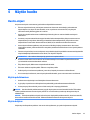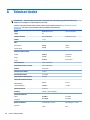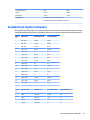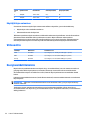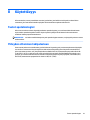HP ENVY 27s 27-inch Display Kasutusjuhend
- Kategooria
- Telerid
- Tüüp
- Kasutusjuhend
See käsiraamat sobib ka

Käyttöopas

© Copyright 2016 HP Development Company,
L.P.
AMD, FreeSync ja Radeon ovat tuotemerkkejä
on Advanced Micro Devices, Inc: n HDMI, HDMI-
Logo ja High-Denition Multimedia Interface
ovat HDMI Licensing LLC: N rekisteröityjä
tavaramerkkejä tai tavaramerkkejä. Windows
on Microsoft Corporationin rekisteröity
tavaramerkki tai tavaramerkki Yhdysvalloissa
ja/tai muissa maissa.
Näitä tietoja voidaan muuttaa ilman erillistä
ilmoitusta. Kaikki HP-tuotteita ja -palveluja
koskevat takuut on esitetty tuote- ja
palvelukohtaisesti toimitettavassa
takuuilmoituksessa. Mikään tässä mainittu ei
muodosta kattavampaa lisätakuuta. HP ei
vastaa tässä oppaassa esiintyvistä
mahdollisista teknisistä tai toimituksellisista
virheistä tai puutteista.
Tuotetta koskeva ilmoitus
Tässä oppaassa on tietoja ominaisuuksista,
jotka ovat yhteisiä useimmille malleille. Jotkut
ominaisuudet eivät ehkä ole käytettävissä
tuotteessasi. Jos haluat käyttää uusinta
käyttöopasta, siirry sivustolle
http://www.hp.com/support, ja valitse maasi.
Valitse Etsi tuotteesi ja toimi näytön ohjeiden
mukaan.
Ensimmäinen painos: Heinäkuu 2016
Oppaan osanumero: 907149-351

Tietoja tästä oppaasta
Tässä oppaassa on tietoja näytön ominaisuuksista, näytön asetusten tekemisestä sekä ohjelmiston
käyttämisestä ja teknisistä tiedoista.
VAROITUS! Tällä tavalla merkitty teksti tarkoittaa, että ohjeiden noudattamatta jättämisestä saattaa
koitua vahinkoja tai jopa hengenvaara.
HUOMIO: Tällä tavalla merkitty teksti tarkoittaa, että ohjeiden noudattamatta jättäminen saattaa
vahingoittaa laitteistoa tai johtaa tietojen menetykseen.
HUOMAUTUS: Tällä tavalla merkitty teksti tarkoittaa, että kyseessä ovat tärkeät lisätiedot.
VIHJE: Tällä tavalla erotetussa tekstissä on hyödyllisiä vihjeitä.
Tämä tuote sisältää HDMI-tekniikkaa.
iii

iv Tietoja tästä oppaasta
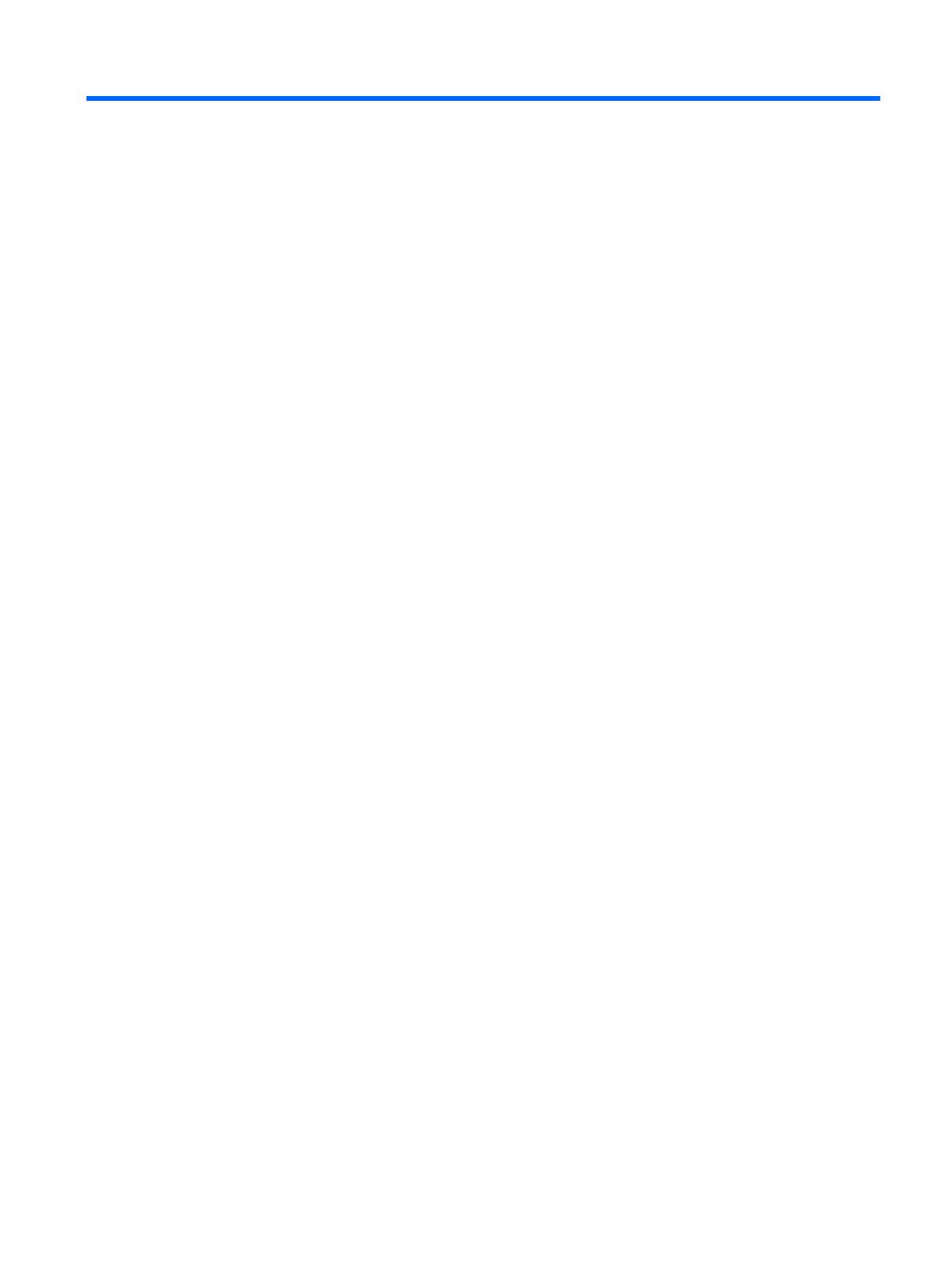
Sisällysluettelo
1 Aloitusopas ................................................................................................................................................... 1
Tärkeää turvallisuutta koskevaa tietoa ................................................................................................................. 1
Tuotteen ominaisuudet ja osat ............................................................................................................................. 2
Ominaisuudet ...................................................................................................................................... 2
Takana olevat komponentit ................................................................................................................ 3
Näytön asentaminen ............................................................................................................................................. 4
Toimi varoen näyttöä asentaessasi .................................................................................................... 4
Näyttötelineen kiinnittäminen ............................................................................................................ 5
Kaapeleiden liittäminen ...................................................................................................................... 6
Näytön säätäminen ............................................................................................................................. 8
Näytön käynnistäminen ...................................................................................................................... 9
HP:n kuvan palamiskäytäntö .............................................................................................................. 9
Näytön kiinnittäminen ...................................................................................................................... 10
Näytön jalustan irrottaminen ......................................................................................... 10
VESA-kiinnikkeen kiinnittäminen ................................................................................... 11
2 Näytön käyttäminen .................................................................................................................................... 12
Ohjelmisto ja apuohjelmat .................................................................................................................................. 12
Tietotiedosto ..................................................................................................................................... 12
ICM (Image Color Matching) -tiedosto ............................................................................................... 12
INF- ja ICM-tiedostojen asentaminen .................................................................................................................. 12
Asentaminen optiselta levyltä (saatavilla tietyillä alueilla) ............................................................. 12
Lataaminen Internetistä ................................................................................................................... 12
My Display -ohjelmiston käyttö .......................................................................................................................... 13
Ohjelmiston lataaminen .................................................................................................................... 13
Ohjelmiston käyttäminen ................................................................................................................. 13
Kuvaruutunäytön (OSD) käyttäminen ................................................................................................................. 13
Automaattisen lepotilan käyttö .......................................................................................................................... 14
Säätäminen Low Blue Light -tilaan ..................................................................................................................... 14
3 Tuki ja vianmääritys .................................................................................................................................... 16
Yleisten ongelmien ratkaiseminen ...................................................................................................................... 16
Painikkeiden lukitus ............................................................................................................................................. 16
Tuotetuki .............................................................................................................................................................. 17
Ennen kuin soitat tukipalveluun .......................................................................................................................... 17
Arvokilpien sijainti ............................................................................................................................................... 18
v

4 Näytön huolto ............................................................................................................................................. 19
Huolto-ohjeet ...................................................................................................................................................... 19
Näytön puhdistaminen ...................................................................................................................... 19
Näytön kuljetus ................................................................................................................................. 19
Liite A Tekniset tiedot ..................................................................................................................................... 20
Esimääritetyt näytön tarkkuudet ........................................................................................................................ 21
Käyttäjätilojen antaminen ................................................................................................................ 22
Virtasovitin ........................................................................................................................................................... 22
Energiansäästötoiminto ...................................................................................................................................... 22
Liite B Käytettävyys ....................................................................................................................................... 23
Tuetut aputeknologiat ......................................................................................................................................... 23
Yhteyden ottaminen tukipalveluun ..................................................................................................................... 23
vi

1 Aloitusopas
Tärkeää turvallisuutta koskevaa tietoa
Näytön mukana toimitetaan virtajohto. Jos käytät jotakin muuta virtajohtoa, varmista, että virtalähde ja liitin
ovat näytön määritysten mukaiset. Saat lisätietoja näyttöön sopivasta virtajohtosarjasta Tuotetta koskevat
ilmoitukset
optisella levykkeeltä, jos sellainen toimitetaan tuotteen mukana, tai ohjepakkauksesta.
VAROITUS! Voit vähentää sähköiskun tai laitteen vahingoittumisen vaaraa toimimalla seuraavasti:
• Kytke virtajohto pistorasiaan, johon on aina vaivaton pääsy.
• Katkaise virta tietokoneesta irrottamalla virtajohto pistorasiasta.
• Jos tietokoneen mukana toimitettiin virtajohto, jossa on 3-nastainen liitin, kytke se maadoitettuun 3-
nastaiseen pistorasiaan. Älä poista virtajohdon maadoituspiikkiä käytöstä esimerkiksi käyttämällä
kaksipiikkistä sovitinta. Maadoitusnasta on tärkeä turvaominaisuus.
Turvallisuussyistä virtajohtojen tai kaapeleiden päälle ei saa asettaa mitään. Sijoita ne niin, ettei kukaan
vahingossa astu niiden päälle tai kompastu niihin. Älä vedä johdoista tai kaapeleista. Kun irrotat johdon
sähköpistorasiasta, vedä pistokkeesta.
Lue Turvallisen ja mukavan työympäristön opas vakavien vammojen välttämiseksi. Siinä käsitellään
työaseman oikeaa asennustapaa, oikeaa istuma-asentoa sekä tietokoneen käyttäjän terveyttä ja työtapoja,
ja annetaan tärkeitä sähköturvallisuuteen ja mekaaniseen turvallisuuteen liittyviä tietoja. Voit ladata tämän
oppaan osoitteesta http://www.hp.com/ergo.
HUOMIO: Näytön ja myös tietokoneen suojaamiseksi on hyvä kytkeä kaikki tietokoneen ja sen
oheislaitteiden (esim. näyttö, tulostin, skanneri) virtajohdot ylijännitteeltä suojaavaan laitteeseen, kuten
virtakiskoon tai UPS-laitteeseen (Uninterruptible Power Supply). Kaikki virtakiskot eivät toimi
ylijännitesuojana; tämän ominaisuuden pitää olla erikseen merkitty virtakiskon ominaisuuksiin. Käytä
sellaista virtakiskoa, jonka valmistaja tarjoaa laitteiston korvaavan takuun siltä varalta, että ylijännitesuojaus
pettää.
Käytä asianmukaisia ja oikean kokoisia huonekaluja, jotka ovat riittävän tukevia HP:n LCD-näytön tueksi.
VAROITUS! Väärin (esim. lipaston, kirjahyllyn, hyllyn, liian pienen pöydän, kaiuttimien, laatikoiden tai
kärryjen päälle) sijoitetut LCD-näytöt saattavat kaatua ja aiheuttaa loukkaantumisen.
Ohjaa nestekidenäyttöön kytketyt johdot ja kaapelit siten, että niihin ei kohdistu vetoa eikä niihin voi jäädä
kiinni tai kompastua.
HUOMAUTUS: Tämä tuote sopii viihdekäyttöön. Harkitse näytön asettamista hallitun valon ympäristöön
välttääksesi ympärillä olevasta valosta ja kirkkaista pinnoista johtuvia häiriöitä, jotka saattavat aiheuttaa
heijastuksia näyttöön.
Tärkeää turvallisuutta koskevaa tietoa 1

Tuotteen ominaisuudet ja osat
Ominaisuudet
Tämä tuote on AMD-FreeSync™-vaatimukset täyttävä näyttö, joka tekee tietokonepelaamisesta sujuvaa,
nopeaa ja nykimätöntä aina, kun kuva vaihtuu näytössä. Näyttöön liitetyssä ulkoisessa lähteessä on oltava
FreeSync-ohjain asennettuna.
AMD FreeSync tekniikka on suunniteltu poistamaan pätkiminen ja nykiminen peleistä ja videoista lukitsemalla
näytön virkistystaajuus näytönohjaimen kuvanopeudelle. Tarkista erityisominaisuudet komponentti- tai
järjestelmävalmistajaltasi.
TÄRKEÄÄ: AMD Radeon™ -näytönohjaimen ja/tai AMD:n A-sarjan APU-yhteensopivien näyttöjen kanssa
tarvitaan DisplayPort/HDMI Adaptive-Sync -tahdistus. FreeSyncin tukemiseen HDMI:n kautta tarvitaan AMD
15.11 Crimson -laiteohjain (tai uudempi).
HUOMAUTUS: Soveltuvat virkistystaajuudet vaihtelevat näytön mukaan. Lisätietoja on annettu osoitteessa
www.amd.com/freesync.
Ota FreeSync käyttöön näytössä avaamalla OSD-valikko näytön Menu-painikkeella. Valitse Värin hallinta >
Katselun tilat > Pelejä.
Valodiodeilla (LED) taustavalaistussa näytössä on AMVA+-aktiivimatriisipaneeli. Näytön ominaisuuksia ovat
seuraavat:
●
Näytössä on 68,47 cm:n (27 tuuman) kulmittainen kuva-ala, 3840 x 2160 kuvapisteen näyttötarkkuus
sekä täyden näytön tuki pienemmille näyttötarkkuuksille
●
Kallistusominaisuus ja helppo katselu istuttaessa tai seisaaltaan tai siirryttäessä näytön puolelta
toiselle
●
USB Type-C virransyöttö ja DisplayPort (vain tietyissä tuotteissa)
●
HDMI (High-Denition Multimedia Interface) -videosisääntulo
●
DisplayPort-videosisääntulo
●
Plug and Play -toiminnot, jos käyttöjärjestelmä tukee niitä
●
Kuvaruutunäytön (OSD) 10 kielen säädöt on helppo tehdä ja optimoida niiden avulla näyttökuva
●
My Display -ohjelmisto näytön asetusten säätämistä varten Windowsissa
●
Digitaalisen teräväpiirtosisällön suojaus (HDCP) digitaalisessa tulossa
●
Ohjelmiston ja ohjeet sisältävä levy, jossa on myös näytön laiteohjaimet ja tuotteen ohjeet
●
VESA-kiinnike näytön kiinnittämiseksi seinäkiinnittimeen tai kääntövarteen
HUOMAUTUS: Saat tietoja turvallisuudesta ja viranomaisten ilmoituksista lukemalla Tuotetta koskevat
ilmoitukset CD-levyltä (jos toimitettu tuotteen mukana) tai ohjepaketista. Voit hakea uusimmat käyttöoppaat
tuotteellesi osoitteesta http://www.hp.com/support. Valitse Etsi tuotteesi ja toimi näytön ohjeiden mukaan.
2 Luku 1 Aloitusopas

Takana olevat komponentit
Osa Toiminto
1 Menu (Valikko) -painike Avaa OSD-valikko, valitse valikkokohde OSD-valikosta tai sulje OSD-valikko
painamalla.
2 Plus-painike
Toimintopainike 2—
määritettävässä*
Jos OSD-valikko on käytössä, voit siirtyä valikossa eteenpäin ja nostaa
säätötasoja painamalla tätä.
Jos OSD-valikko ei ole käytössä, voit tätä painamalla siirtyä seuraavaan
aktiiviseen tuloporttiin (USB-C Video, HDMI, DisplayPort).
3 Miinus-painike
Toimintopainike 3—
määritettävässä*
Jos OSD-valikko on käytössä, voit siirtyä valikossa taaksepäin ja alentaa
säätötasoja painamalla tätä.
Jos OSD-valikko ei ole käytössä, voit avata Quick View -valikon painamalla
tätä.
4 OK-painike
Toimintopainike 4—
määritettävässä*
Jos kuvaruutuvalikko on auki, siirry ylös painamalla painiketta.
Jos OSD-valikko ei ole käytössä, voit avata äänivalikon painamalla tätä.
5 Virtapainike Kun näyttö ei ole päällä, kytke se päälle painamalla näytön painiketta.
6 DisplayPort Liittää DisplayPort-kaapelin lähdelaitteesta näyttöön.
7 HDMI2.0 -portti Liittää HDMI-kaapelin lähdelaitteesta näyttöön.
Suositeltu tarkkuus: 3840 × 2160 (60 Hz)
8 HDMI1.4 -portti Liittää HDMI-kaapelin lähdelaitteesta näyttöön.
Suositeltu tarkkuus: 2560 × 1440 (60 Hz)
9 Liitä televisioon (vain tietyt
mallit)
Liittää USB-keskitinkaapelin lähdelaitteesta näyttöön.
10 Virtaliitin Tähän voidaan liittää verkkovirtalaite.
* Siirry näillä painikkeilla kuvaruutuvalikossa perustuen merkkivaloihin, jotka palavat aktivoitujen painikkeiden
yläpuolella, kun kuvaruutuvalikko on auki.
HUOMAUTUS: Voit määrittää toimintopainikkeet uudelleen kuvaruutunäytössä Määritä-painikkeella
voidaksesi valita nopeasti yleisimmin käytetyt toiminnot.
Tuotteen ominaisuudet ja osat 3

Näytön asentaminen
Toimi varoen näyttöä asentaessasi
Älä kosketa LCD-näytön pintaa käsitellessäsi näyttöä. Nestekidepaneelin painaminen voi aiheuttaa värien
epätasaisuutta tai nestekiteiden joutumisen väärään asentoon. Jos näin käy, näyttö ei palaudu normaaliksi.
Jos asennat telineen, aseta näyttö ruutu alaspäin tasaiselle alustalle, joka on peitetty suojaavalla
vaahtomuovilla tai pehmeällä liinalla. Tämä estää näytön naarmuuntumisen, ja rikkoutunut.
HUOMAUTUS: Näyttösi voi näyttää erilaiselta kuin tämän oppaan kuvissa esitetty kokoonpano.
4 Luku 1 Aloitusopas

Näyttötelineen kiinnittäminen
HUOMIO: Kuvaruutu on helposti särkyvä. Älä kosketa tai kohdista voimaa nestekidenäyttöön; Se voi
muutoin vaurioitua.
VIHJE: Harkitse näytön siirtämistä, sillä etulevy voi heijastaa häiritsevästi ympärillä olevaa valoa ja
kirkkaita pintoja.
1. Nosta näyttö pakkauksesta ja aseta se ruutu alaspäin tasaiselle alustalle, jolle on levitetty puhdas ja
kuiva liina.
2. Kiinnitä teline näyttöön asettamalla jalustan (1) telineeseen (2), ja valitse sitten näyttöpaneelin (3),
kunnes se napsahtaa kunnolla paikalleen.
Näytön asentaminen 5

Kaapeleiden liittäminen
HUOMAUTUS: Näytön mukana toimitetaan tiettyjä kaapeleita. Kaikkia tässä osassa kuvattuja kaapeleita ei
toimiteta näytön mukana.
1. Sijoita näyttö hyvin ilmastoituun paikkaan tietokoneen lähelle.
2. Kytke videokaapeli.
HUOMAUTUS: Näyttö määrittää automaattisesti, minkä tuloliitännän signaali on oikea. Syötteet
voidaan valita painamalla sivupaneelin Minus (Miinus) -painiketta tai kuvaruutunäytön kautta
painamalla Menu (Valikko) -painiketta ja valitsemalla Input Control (Syötteen hallinta).
●
Kytke HDMI-kaapelin yksi pää näytön takana olevaan HDMI-porttiin ja toinen pää lähdelaitteen
HDMI-porttiin.
HUOMAUTUS: Pohjassa olevat HDMI-portti tukee enimmäistarkkuus 2 560 × 1440 (60 Hz).
6 Luku 1 Aloitusopas

●
Kytke DisplayPort-kaapelin yksi pää näytön takana olevaan DisplayPort-liittimeen ja toinen pää
lähdelaitteen DisplayPort-liittimeen.
Auto-Switch Input -toiminto vaihtaa HDMI-tulon ja DisplayPort-tulon välillä.
HUOMAUTUS: Näytön C-tyypin USB-portti voi myös toimia DisplayPort-ääni/videotulona, kun se
on liitetty C-tyypin USB-lähdelaitteen. Voit vaihtaa C-tyypin USB-tuloon painamalla jotakin
kuvaruutunäytön etupaneelin painiketta avataksesi kuvaruutuvalikon, ja valitsemalla sitten Tulon
ohjaus > USB-C Video.
3. Kytke C-tyypin USB-kaapelin yksi pää näytön takana olevaan C-tyypin USB-porttiin ja toinen pää C-
tyypin USB-laitteen C-tyypin USB-porttiin. Käytä ainoastaan näytön mukana toimitettua HP:n
hyväksymää USB Type-C -kaapelia. (vain tietyissä tuotteissa)
Näytön asentaminen 7

4. Liitä virtajohdon yksi pää virtalähteeseen (1) ja toinen pää maadoitettuun pistorasiaan (2). Liitä sitten
virtalähteen johdon pyöreä pää näyttöön (3).
VAROITUS! Voit vähentää sähköiskun tai laitteen vahingoittumisen vaaraa toimimalla seuraavasti:
Älä poista virtajohdon maadoitusta. Maadoitus on tärkeä turvallisuuden kannalta.
Kytke virtajohto maadoitettuun pistorasiaan, johon on aina vaivaton pääsy.
Katkaise virta laitteesta irrottamalla virtajohto pistorasiasta.
Turvallisuussyistä virtajohtojen tai kaapeleiden päälle ei saa asettaa mitään. Sijoita ne niin, ettei kukaan
vahingossa astu niiden päälle tai kompastu niihin. Älä vedä johdoista tai kaapeleista. Kun irrotat johdon
pistorasiasta, vedä pistokkeesta.
Näytön säätäminen
Kallista näyttöpaneelia eteen- tai taaksepäin siten, että se on mukavalla katselutasolla.
8 Luku 1 Aloitusopas

Näytön käynnistäminen
1. Käynnistä lähdelaite virtapainikkeesta.
2. Kytke näyttöön virta painamalla sen etuosassa olevaa virtakytkintä.
HUOMIO: Kuvan palamista kiinni voi esiintyä näytöissä, joiden ruudussa näkyy sama staattinen kuva
pitkään (näyttö on käyttämättä 12 peräkkäistä tuntia tai sen yli). Kuvan kiinni palamisen välttämiseksi sinun
tulisi aktivoida näytönsäästäjäsovellus tai sammuttaa näyttö aina, kun se on pitkän aikaa poissa käytöstä.
Jäännöskuva voi esiintyä kaikissa LCD-näytöissä. HP:n takuu ei kata näyttöjä, joissa kuva on palanut kiinni.
HUOMAUTUS: Jos virtakytkimen painamisen jälkeen ei tapahdu mitään, virtakytkimen lukitus saattaa olla
käytössä. Poista tämä ominaisuus käytöstä pitämällä näytön virtakytkintä alhaalla 10 sekunnin ajan.
HUOMAUTUS: Virran merkkivalo voidaan poistaa näyttövalikossa käytöstä. Paina näytön näytössä olevaa
Menu (Valikko) -painiketta ja valitse Power Control (Virranhallinta) > Power LED (Virran merkkivalo) > O (Ei
käytössä).
Kun näyttöön kytketään virta, näyttöön avautuu viiden sekunnin ajaksi näytön tilailmoitus. Viesti ilmoittaa
sillä hetkellä aktiivisena signaalina käytettävän tulon, automaattisen kytkimen lähdeasetuksen (Käytössä tai
Ei käytössä; tehtaan oletusasetus on Käytössä), nykyisen esiasetetun tarkkuuden ja suositellun esiasetetun
tarkkuuden.
Näyttö hakee aktiivisesti signaalituloja löytääkseen aktiivisen tulon ja käyttää näytössä kyseistä tuloa.
HP:n kuvan palamiskäytäntö
Nämä näyttömallit käyttävät IPS (In-Plane Switching) -näyttötekniikkaa, joka tarjoaa erittäin laajat
katselukulmat ja edistyneen kuvanlaadun. IPS-näytöt sopivat erittäin moniin eri tarkoituksiin, joissa
vaaditaan edistynyttä kuvanlaatua. Tämä paneelitekniikka ei kuitenkaan sovi käyttötarkoituksiin, joissa
näytetään staattisia, paikallaan pysyviä kuvia pitkään ilman näytönsäästäjien käyttöä. Tällaisia sovelluksia
voivat olla mm. kameravalvonta, videopelit, markkinointilogot ja mallit, joita näytetään ruudulla pitkään.
Staattiset kuvat voivat aiheuttaa kuvien palamista, joka näkyy näytöllä tahrana tai vesileimana.
Kuvan palaminen näytöissä, jotka ovat käytössä ympäri vuorokauden ei kuulu HP-takuun piiriin. Voit välttää
kuvan palamista sammuttamalla näytön, kun se ei ole käytössä, tai käyttämällä järjestelmässä mahdollisesti
olevaa virransäästöasetusta, joka sammuttaa näytön, kun järjestelmää ei käytetä.
Näytön asentaminen 9

Näytön kiinnittäminen
Näyttöpaneeli voidaan kiinnittää seinälle, kääntövarteen tai johonkin muuhun asennuskiinnikkeeseen.
HUOMAUTUS: Tämä laite on suunniteltu tuettavaksi UL- tai CSA-seinäkiinnitystelineellä.
HUOMIO: Tässä näytössä on VESA-standardin mukaiset 100 mm:n kiinnitysaukot. Muiden valmistajien
kiinnitysratkaisujen käyttöön vaaditaan neljä ruuvia, joiden halkaisija on 4 mm ja kierteen nousu 0,7 mm. Älä
käytä pidempiä ruuveja, sillä ne saattavat vahingoittaa näyttöä. On tärkeää varmistaa, että valmistajan
kiinnitysratkaisu on VESA-standardin mukainen ja kestää näytön painon. Parhaan tuloksen saavuttamiseksi
on tärkeää käyttää näytön mukana toimitettuja virta- ja videokaapeleita.
Näytön jalustan irrottaminen
HUOMIO: Varmista ennen kuin alat irrottaa näyttöä, että näytön virta on katkaistu ja kaikki kaapelit on
irrotettu.
1. Kallista näyttö taakse, ja irrota virtajohto ja kaikki kaapelit näytöstä.
2. Aseta näyttö ylösalaisin tasaiselle pinnalle, joka on peitetty puhtaalla ja kuivalla liinalla.
3. Paina vapautussalpaa (1) alaspäin ja liu'uta teline pois näyttöpään aukosta (2).
10 Luku 1 Aloitusopas

VESA-kiinnikkeen kiinnittäminen
Näytön mukana toimitetaan VESA-kiinnike, jota käytetään näyttöpaneelin kiinnittämiseksi seinään,
kääntövarteen tai johonkin muuhun asennuskiinnikkeeseen.
HUOMAUTUS: Kun VESA-kiinnike on asennettu, näyttöä voidaan katsella vain Vaaka-tilassa. Pysty-tilaa ei
tueta.
1. Irrota näyttöteline Katso Näytön jalustan irrottaminen sivulla 10.
2. Irrota näyttöpään takaosan keskellä sijaitseva ruuvi.
3. Aseta VESA-kiinnikkeen alaosan kieleke näyttöpään takana olevaan aukkoon, kunnes kiinnike
napsahtaa paikalleen (1) ja kiinnitä sitten kiinnikkeen yläreuna ruuvilla, joka oli kiinnitetty näyttöpään
keskelle (2).
4. Jos haluat kiinnittää näytön kääntövarteen tai muuhun kiinnityslaitteeseen, aseta neljä kiinnitysruuvia
kiinnityslaitteen reikien läpi ja VESA-kiinnikkeen reikiin.
Näytön asentaminen 11

2 Näytön käyttäminen
Ohjelmisto ja apuohjelmat
Näytön mukana mahdollisesti toimitettu optinen levy sisältää tietokoneeseen asennettavat tiedostot. Jos
sinulla ei ole optista asemaa, voit ladata tiedostot osoitteesta http://www.hp.com/support.
●
.INF-tiedosto (tietoja)
●
ICM (kuvan väritäsmäytys) -tiedostot (yksi kullekin kalibroidulle väritilalle)
●
My Display -ohjelmisto
Tietotiedosto
INF-tiedosto määrittää Windows® -käyttöjärjestelmien hyödyntämät näyttöresurssit varmistaakseen näytön
ja tietokoneen näyttösovittimen yhteensopivuuden.
Tämä näyttö on yhteensopiva Windowsin Plug and Play -toiminnon kanssa ja toimii ilman INF-tiedoston
asentamista. Näytön Plug and Play -yhteensopivuus edellyttää kuitenkin, että tietokoneen näytönohjain on
VESA DDC2 -standardin mukainen ja että näyttö kytketään suoraan näytönohjaimeen. Plug and Play -
ominaisuus ei toimi erillisten BNC-liittimien eikä jakelupuskureiden tai -rasioiden välityksellä.
ICM (Image Color Matching) -tiedosto
ICM-tiedostot ovat datatiedostoja, joita käytetään graikkaohjelmien kanssa, jotta värit säilyisivät
samankaltaisina näytöltä tulostimeen ja skannerista näytön kuvaruudulle. Tiedostoa käytetään sellaisissa
graikkaohjelmissa, jotka tukevat kyseistä ominaisuutta.
HUOMAUTUS: ICM-väriproili on määritelty ICC-yhteenliittymän (International Color Consortium) laatiman
värinhallintajärjestelmän mukaisesti.
INF- ja ICM-tiedostojen asentaminen
Asenna tiedostot jollakin seuraavista tavoista päivitystarpeen määrittämisen jälkeen.
Asentaminen optiselta levyltä (saatavilla tietyillä alueilla)
Asenna .INF- ja .ICM-tiedostot tietokoneelle optiselta levyltä seuraavasti:
1. Aseta optinen levy tietokoneen optiseen asemaan. Optinen levyvalikko tulee näkyviin.
2. Tarkastella HP:n näytön ohjelmistoa koskevia tietoja.
3. Valitse Install Monitor Driver Software (Asenna näytönohjainohjelmisto).
4. Noudata näytöllä näkyviä ohjeita.
5. Varmista, että oikea resoluutio ja virkistystaajuus tulevat näkyviin Windowsin ohjauspaneelin näytölle.
Lataaminen Internetistä
Jos tietokoneessasi tai lähdelaitteessasi ei ole optista asemaa, voit ladata .INF- ja .ICM-tiedostojen uusimmat
versiot HP:n näyttöjen tukisivuilta.
12 Luku 2 Näytön käyttäminen

1. Avaa sivusto http://www.hp.com/support.
2. Valitse Ohjelmisto ja ohjaimet.
3. Toimi näyttöön tulevien ohjeiden mukaan ja valitse näyttö sekä lataa ohjelmisto.
My Display -ohjelmiston käyttö
Käytä My Display -ohjelmistoa optimaalisten katseluasetusten valitsemiseksi. Voit valita asetukset pelejä,
elokuvia, valokuvien muokkausta tai vain asiakirjojen ja laskentataulukoiden käsittelyä varten. Voit myös
helposti säätää asetuksia, kuten kirkkautta, väriä ja kontrastia käyttämällä My Display -ohjelmistoa.
Ohjelmiston lataaminen
My Display -ohjelmiston avaaminen:
1. Siirry osoitteeseen http://www.hp.com/support ja valitse sopiva maa ja kieli.
2. Valitse Hae ohjelmistot ja ohjaimet, ja valitse näyttösi ja lataa ohjelmisto toimimalla näyttöön tulevien
ohjeiden mukaan.
Ohjelmiston käyttäminen
My Display -ohjelmiston avaaminen:
1. Napsauta HP My Display -kuvaketta tehtäväpalkissa.
– tai –
Valitse Käynnistä.
2. Valitse Kaikki sovellukset.
3. Valitse HP My Display.
4. Valitse HP My Display.
Lisätietoja on HP My Display -ohjelmiston ohjeessa.
Kuvaruutunäytön (OSD) käyttäminen
OSD-valikon toiminnoilla käyttäjä voi säätää näyttökuvan mieleisekseen. Voit tehdä kuvaruutunäytön valikon
säädöt itse näytön etupaneelin painikkeilla.
Voit avata näyttövalikon ja tehdä säätöjä toimimalla seuraavasti:
1. Jos näytön virtaa ei ole vielä kytketty, kytke virta painamalla virtapainiketta.
2. Avaa OSD-valikko painamalla näytön oikean puolen Menu (Valikko) -painiketta.
3. Voit vierittää OSD-valikossa ylöspäin näytön sivupaneelin painikkeella + (Plus) ja alaspäin painikkeella –
(Miinus).
4. Valitse haluamasi OSD-valikon toiminto siirtymällä painikkeella + tai – haluamaasi kohtaan ja
painamalla sitten Menu (Valikko) -painiketta vahvistaaksesi valintasi.
5. Säädä kohteen arvoa + (Plus)- tai – (Miinus) -painikkeella.
6. Kun olet säätänyt asetuksen, valitse Tallenna ja palaa Tallenna asetukset tai Peruuta , jos haluat
tallentaa asetuksen. Lopuksi valikosta valitsemalla Lopeta.
My Display -ohjelmiston käyttö 13

Päävalikko Kuvaus
Brightness (Kirkkaus) Säätää näytön kirkkaustasoa. Oletusarvoinen tehdasasetus on 90 K.
Contrast (Kontrasti) Säätää näytön kontrastitasoa. Oletusarvoinen tehdasasetus on 80 K.
Color Control (Värin
hallinta)
Näytön värin valinta ja säätäminen.
Input Control (Tulon
ohjaus)
Valitsee videon tulosignaalin.
Image Control (Kuvan
säätö)
Säätää näyttökuvaa.
Power Control
(Virranhallinta)
Muuttaa virta-asetuksia.
Menu Control (Valikko-
ohjaus)
Näyttövalikon asetusten säätäminen.
Management (Hallinta) Säätää DDC/CI-asetuksia ja palauttaa kaikki OSD-valikon asetukset tehdasasetuksiksi.
Language (Kieli) Valitsee OSD-valikon näyttökielen. Oletuskieli on English (Englanti).
Information (Tiedot) Valitsee ja näyttää tärkeitä tietoja näytöstä.
Exit (Poistu) Sulkee näyttövalikon.
Automaattisen lepotilan käyttö
Näyttö tukee OSD-vaihtoehtoa Auto-Sleep Mode (Automaattinen lepotila), jonka avulla voit ottaa käyttöön
tai poistaa käytöstä näytön virransäästöominaisuuden. Kun Auto-Sleep-tila on otettu käyttöön (käytössä
oletusarvon mukaan), näyttö siirtyy virransäästötilaan kun isäntätietokone viestittää alhaisen virran tilan (ei
vastaanota vaaka- tai pystysignaalia).
Tässä virransäästötilassa näyttö pimenee, taustavalo sammutetaan ja virran merkkivalo muuttuu keltaiseksi.
Näyttö käyttää alle 0,5 W virtaa tässä virransäästötilassa. Näyttö herää säästötilasta kun isäntätietokone
lähettää aktiivisen signaalin näytölle (esimerkiksi jos aktivoit hiiren tai näppäimistön).
Voit poistaa automaattisen lepotilan käytöstä kuvaruutunäytössä. Avaa OSD-valikko painamalla Menu
(Valikko) -painiketta. Valitse OSD-valikossa Power Control (Virranhallinta) > Auto-Sleep Mode
(Automaattinen lepotila) > O (Ei käytössä).
Säätäminen Low Blue Light -tilaan
Näytön sinisen valon vähentäminen vähentää silmien altistumista siniselle valolle. Näytössä on asetus
sinisen valon määrän vähentämiseksi, mikä luo rentouttavamman ja vähemmän stimuloivan kuvan
luettaessa sisältöä näytöltä. Säädä näyttö mukavaan katseluasentoon valon, noudattamalla seuraavia
ohjeita.
1. Paina näytön Katselun tilat valikkoon Avaa – (Miinus)-painiketta.
2. Valitse jokin seuraavista merkkivalo asetukset:
14 Luku 2 Näytön käyttäminen
Leht laadib ...
Leht laadib ...
Leht laadib ...
Leht laadib ...
Leht laadib ...
Leht laadib ...
Leht laadib ...
Leht laadib ...
Leht laadib ...
-
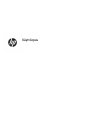 1
1
-
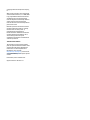 2
2
-
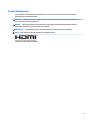 3
3
-
 4
4
-
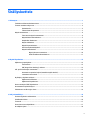 5
5
-
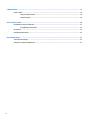 6
6
-
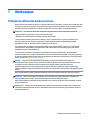 7
7
-
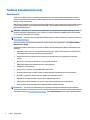 8
8
-
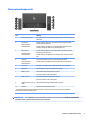 9
9
-
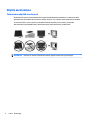 10
10
-
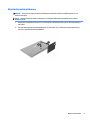 11
11
-
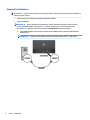 12
12
-
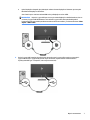 13
13
-
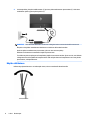 14
14
-
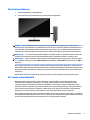 15
15
-
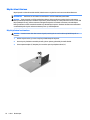 16
16
-
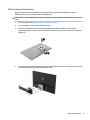 17
17
-
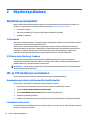 18
18
-
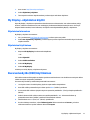 19
19
-
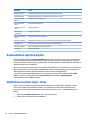 20
20
-
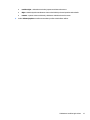 21
21
-
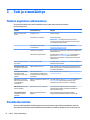 22
22
-
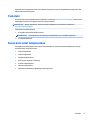 23
23
-
 24
24
-
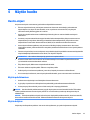 25
25
-
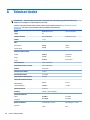 26
26
-
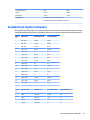 27
27
-
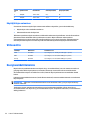 28
28
-
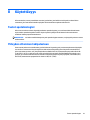 29
29
HP ENVY 27s 27-inch Display Kasutusjuhend
- Kategooria
- Telerid
- Tüüp
- Kasutusjuhend
- See käsiraamat sobib ka
Seotud paberid
-
HP Pavilion 27q Display Kasutusjuhend
-
HP Pavilion 32 32-inch Display Kasutusjuhend
-
HP OMEN 32 32-inch Display Kasutusjuhend
-
HP Pavilion Gaming 32 HDR Display Kasutusjuhend
-
HP ENVY 24 23.8-inch Display Kasutusjuhend
-
HP Value 27-inch Displays Kasutusjuhend
-
HP EliteDisplay S240n 23.8-inch Micro Edge Monitor Kasutusjuhend
-
HP OMEN 25 Display Kasutusjuhend
-
HP Value 27-inch Displays Kasutusjuhend
-
HP ENVY 32 32-inch Media Display with Bang and Olufsen Kasutusjuhend